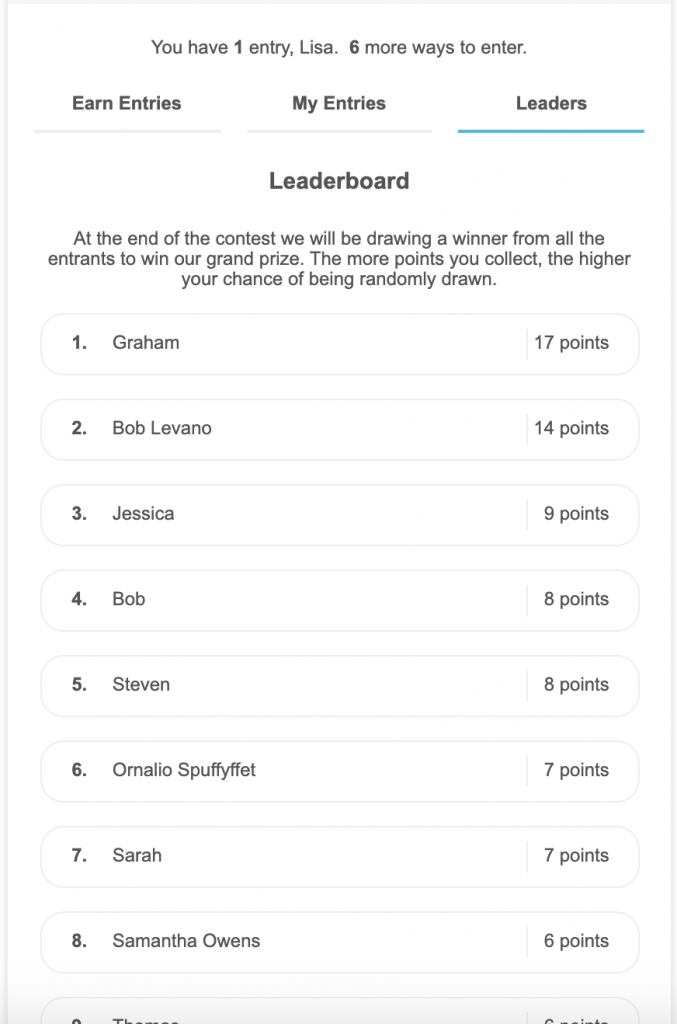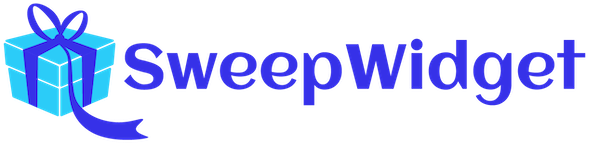Add A Leaderboard
Learn how to add a leaderboard to a SweepWidget giveaway. Leaderboards are a great way to make your giveaway go viral by incentivizing users to get the most entries.
Table of contents
Setup process
Admin view
Tick on Leaderboard And Instant Coupons. Then tick Add a leaderboard.
You can add a leaderboard header, leaderboard description, and select how many leaders you want to display.
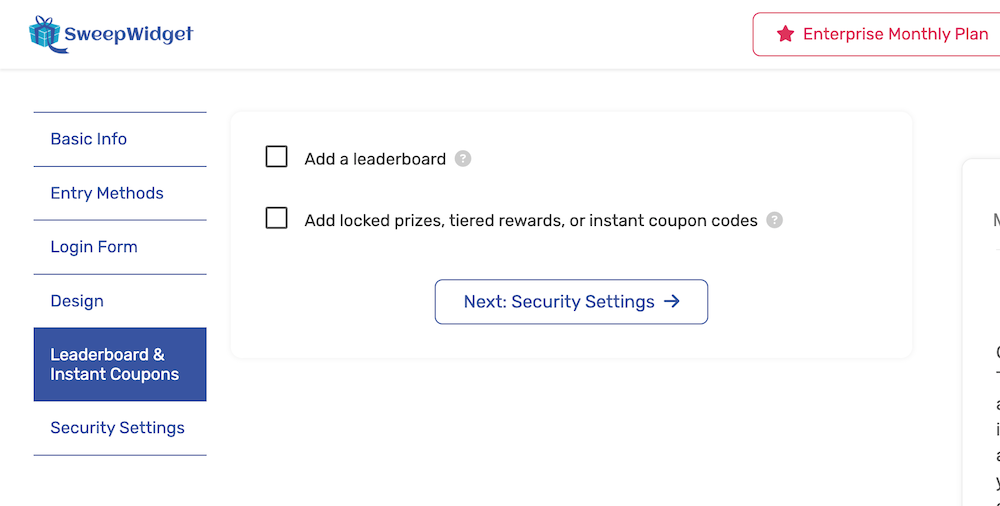
Choose how you want to display the winners
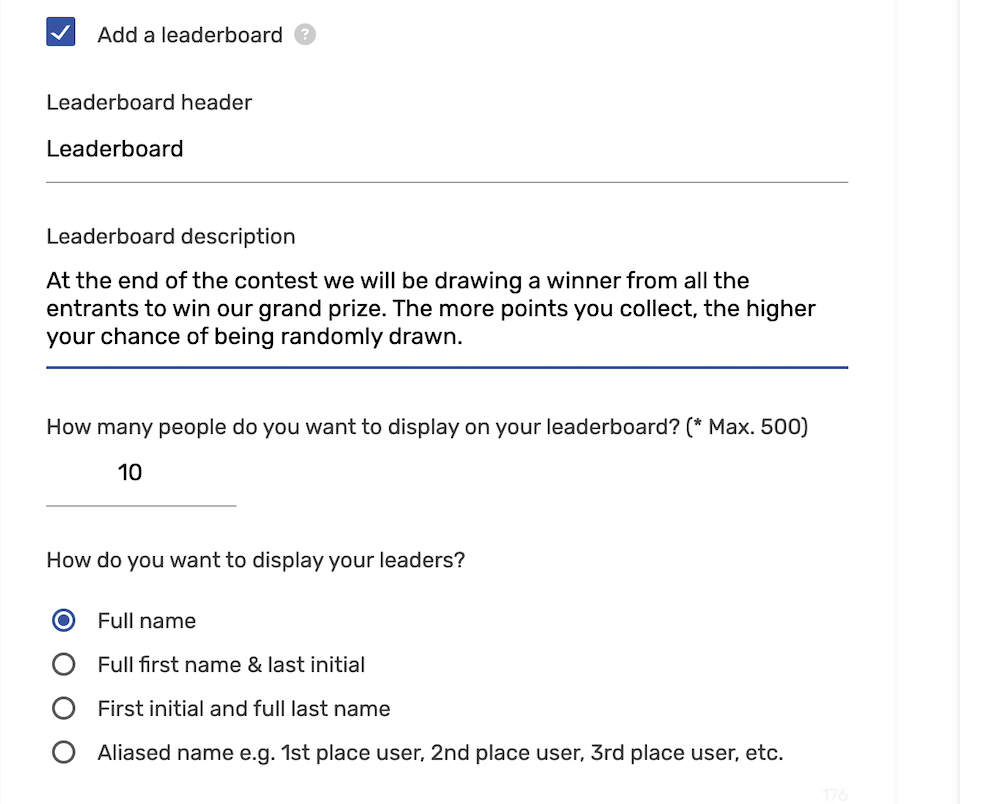
Public view